活学活用Win2003分区增容功能
分区增容就是当一个分区的空间不能满足使用需求时,为其额外加大空间的方法。很多朋友遇到这种情况时,一般都使用PartitionMagic完成的。但实际上,使用Windows XP/Server 2003的用户完全可以使用系统内置的磁盘管理功能来完成分区的空间“增容”。下面我们以实例的方式来探讨一下。
一、划出自由空间
假设现在需要对D盘增容50MB的空间,这个空间需要从E盘上提取。那么首先要就从E盘上划分出这50MB的空间才行。这个操作的过程如下:
首先将E盘所有数据转移到其它分区,然后单击“开始→运行”,输入“Diskmgmt.msc”后回车,打开“磁盘管理”窗口。选中E盘并点击右键,在弹出的快捷菜单中选择“删除此逻辑驱动器”项。在弹出的提示框中点击“是”按钮继续。操作完毕后,将会在“磁盘0”列中出现与删除分区相同大小的可用空间。
二、给分区增容
此时请注意D盘当前空间为855MB,现在我们来进行为其增加50MB的操作。单击“开始→程序→附件→命令提示符”,在打开的窗口中依次输入“Diskpart”、“List volume”、“Select volume 2”、“Extend Size=50”四条命令。
其中,“Diskpart”命令用来调用DOS磁盘管理程序,“Diskpart/?”命令可以看到该命令的DOS下中文帮助信息。“List Volume”用于显示系统上所有磁盘的详细信息,从而得知所需扩充分区的卷号。这里可以看出D盘的卷号为“2”;“Select Volume 2”命令用于选择卷,这里根据上一步得出的提示选择卷2;“Extend Size=50”用于将D盘空间增容,这个增容的来源空间当然是划分出的自由空间了。从命令执行的结果“DiskPart成功地扩展了卷”来看,我们对D盘的空间增容已经成功了,如图所示。
**后在“磁盘管理窗口”中选择剩余的可用空间,依次点击“操作→所有任务→新建逻辑驱动器”命令,根据提示为该空间分配驱动器号和进行格式化操作即可。

 2022年-中铁二十局集团有限公司雄商高铁站前七标项目经理部
2022年-中铁二十局集团有限公司雄商高铁站前七标项目经理部 2022年-陕西延长石油延安能源化工有限责任公司聚烯烃灌装
2022年-陕西延长石油延安能源化工有限责任公司聚烯烃灌装 2022年-麻家梁煤业有限责任公司工作面奥灰水地面区域治理
2022年-麻家梁煤业有限责任公司工作面奥灰水地面区域治理 2022年-亚洲基础设施投资银行贷款河南郑州等地特大暴
2022年-亚洲基础设施投资银行贷款河南郑州等地特大暴
 华润电力红安天明150MW风电项目220kV升压站PC工程
华润电力红安天明150MW风电项目220kV升压站PC工程 华润清远清新林泉扩建50MW风电项目主体施工工程招标公告
华润清远清新林泉扩建50MW风电项目主体施工工程招标公告 华润水泥合浦分布式光伏项目EPC工程总承包招标公告
华润水泥合浦分布式光伏项目EPC工程总承包招标公告 华润电力鲤鱼江电厂贮灰场环境治理及综合利用光伏项目110kV
华润电力鲤鱼江电厂贮灰场环境治理及综合利用光伏项目110kV 山西阳泉矿区泊里煤矿项目井底车场水仓、主排水泵房及主变电所掘
山西阳泉矿区泊里煤矿项目井底车场水仓、主排水泵房及主变电所掘 山西乡宁焦煤集团东沟煤业有限公司工业广场边坡项目治理工程总
山西乡宁焦煤集团东沟煤业有限公司工业广场边坡项目治理工程总 利用亚行贷款中国—东盟中小企业协同创新发展综合提升
利用亚行贷款中国—东盟中小企业协同创新发展综合提升 中铁二十局集团有限公司雄商高铁站前七标项目经理部粉煤灰
中铁二十局集团有限公司雄商高铁站前七标项目经理部粉煤灰 陕西延长石油延安能源化工有限责任公司聚烯烃灌装改造
陕西延长石油延安能源化工有限责任公司聚烯烃灌装改造 麻家梁煤业有限责任公司工作面奥灰水地面区域治理工程招标公告
麻家梁煤业有限责任公司工作面奥灰水地面区域治理工程招标公告 亚洲基础设施投资银行贷款河南郑州等地特大暴雨洪涝灾害灾后恢复
亚洲基础设施投资银行贷款河南郑州等地特大暴雨洪涝灾害灾后恢复 (2022年)鲁山豫能抽水蓄能有限公司河南鲁山抽水蓄能电站安
(2022年)鲁山豫能抽水蓄能有限公司河南鲁山抽水蓄能电站安 (2022年)海南新媒体绿都一期项目(西地块)电梯采购与安装
(2022年)海南新媒体绿都一期项目(西地块)电梯采购与安装 (2022年)同煤大唐塔山煤矿有限公司四盘区立井井筒装备安装
(2022年)同煤大唐塔山煤矿有限公司四盘区立井井筒装备安装 (2022年)亚洲开发银行贷款山西城乡水源保护和环境改善示范
(2022年)亚洲开发银行贷款山西城乡水源保护和环境改善示范 2022年-首钢股份公司迁安钢铁公司炼铁作业部烧结精
2022年-首钢股份公司迁安钢铁公司炼铁作业部烧结精 2022年-江苏省液化天然气储运调峰工程项目取排水工程施工
2022年-江苏省液化天然气储运调峰工程项目取排水工程施工 2022年-山西忻州神达万鑫安平煤业有限公司矿井兼并重组整合
2022年-山西忻州神达万鑫安平煤业有限公司矿井兼并重组整合 2022年-山西忻州神达原宁煤业有限公司90万吨/年矿井兼并
2022年-山西忻州神达原宁煤业有限公司90万吨/年矿井兼并 2022年-成庄矿选煤厂煤泥干燥系统改造工程招标公告
2022年-成庄矿选煤厂煤泥干燥系统改造工程招标公告 2022年-高青县春汇综合智能仓配物流园项目施工总承包
2022年-高青县春汇综合智能仓配物流园项目施工总承包 2022年-陕西中烟工业有限责任公司汉中卷烟厂卷包除尘
2022年-陕西中烟工业有限责任公司汉中卷烟厂卷包除尘 2022年-同煤大唐塔山煤矿有限公司煤泥烘干生产线清洁热源工
2022年-同煤大唐塔山煤矿有限公司煤泥烘干生产线清洁热源工 2022年-承德航天天启风光储氢一体化多能互补示范项目
2022年-承德航天天启风光储氢一体化多能互补示范项目 2022年-利用亚洲开发银行贷款农业综合开发长江绿色生态廊道
2022年-利用亚洲开发银行贷款农业综合开发长江绿色生态廊道 2022年-嵩县前河矿业有限责任公司葚沟矿区天井钻机工程
2022年-嵩县前河矿业有限责任公司葚沟矿区天井钻机工程 2022年-广东陆河抽水蓄能电站施工电源工程建设项目招标公告
2022年-广东陆河抽水蓄能电站施工电源工程建设项目招标公告 首钢股份公司迁安钢铁公司炼铁作业部烧结精3、返8通廊加固设计
首钢股份公司迁安钢铁公司炼铁作业部烧结精3、返8通廊加固设计 江苏省液化天然气储运调峰工程项目取排水工程施工招标公告
江苏省液化天然气储运调峰工程项目取排水工程施工招标公告 山西忻州神达万鑫安平煤业有限公司矿井兼并重组整合项目矿建工程
山西忻州神达万鑫安平煤业有限公司矿井兼并重组整合项目矿建工程 山西忻州神达原宁煤业有限公司90万吨/年矿井兼并重组整合项目
山西忻州神达原宁煤业有限公司90万吨/年矿井兼并重组整合项目 【康宏博艺】桥梁切割【专业团队】18332262300
【康宏博艺】桥梁切割【专业团队】18332262300 大型壁画及背景墙,咖啡厅,酒吧,家庭壁画
大型壁画及背景墙,咖啡厅,酒吧,家庭壁画 毛冬青茶叶批发
毛冬青茶叶批发 漯河泰国炒冰淇淋卷机视频 泰式炒冰卷机 炒酸奶卷机视频
漯河泰国炒冰淇淋卷机视频 泰式炒冰卷机 炒酸奶卷机视频 视频自动摇滚烤鸡炉价格六排环保无烟燃气烤鸡炉哪有卖
视频自动摇滚烤鸡炉价格六排环保无烟燃气烤鸡炉哪有卖 海南星月菩提子批发 高密顺白星月菩提a 正月高密
海南星月菩提子批发 高密顺白星月菩提a 正月高密 新涛优质亚克力板材生产供应商
新涛优质亚克力板材生产供应商 东莞市钮纽服装辅料有限公司
东莞市钮纽服装辅料有限公司 x展架及易拉宝
x展架及易拉宝 天津到乐山物流→26898896
天津到乐山物流→26898896 上海往复裁板锯、上海数控往复锯,木工精密裁板锯
上海往复裁板锯、上海数控往复锯,木工精密裁板锯 上海山久木工机械
上海山久木工机械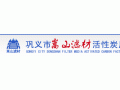 公司产品
公司产品 医用呼叫器 氧气湿化瓶 吸氧装置 吸氧瓶
医用呼叫器 氧气湿化瓶 吸氧装置 吸氧瓶 迈信室外LED单色
迈信室外LED单色 线性模组-直线模组
线性模组-直线模组 番禺区石基废铜回收公司
番禺区石基废铜回收公司 梅州市回收OMRON欧姆龙CPU单元
梅州市回收OMRON欧姆龙CPU单元 何市镇回收白酒、回收53度茅台酒
何市镇回收白酒、回收53度茅台酒 珠海电缆线回收长期收购
珠海电缆线回收长期收购 厦门高价回收ACF胶回收36931ACF胶
厦门高价回收ACF胶回收36931ACF胶 哪里回收色基黄埔商家
哪里回收色基黄埔商家 合肥铂金粉回收》
合肥铂金粉回收》 北京钢结构回收倒闭商场工厂设备回收拆除拆迁
北京钢结构回收倒闭商场工厂设备回收拆除拆迁 济南6分冷水衬塑管价格
济南6分冷水衬塑管价格 白山混凝土硅质密实剂厂家价格
白山混凝土硅质密实剂厂家价格 成都厂房公司好用的√翻新_维护_防腐欢迎访问
成都厂房公司好用的√翻新_维护_防腐欢迎访问 今年南阳代理注册公司|注销公司代理
今年南阳代理注册公司|注销公司代理 北新泾下水道疏通//地漏疏通/一次通开
北新泾下水道疏通//地漏疏通/一次通开 PRAT12-2DO
PRAT12-2DO 宜春市<锅炉放烟囱整体拆除>优质企业单位
宜春市<锅炉放烟囱整体拆除>优质企业单位 从化安装数字交换机,从化批发集团电话
从化安装数字交换机,从化批发集团电话


















